我が家は3人家族ですが、WiFi無線LANにつながる端末がどんどん増えてきたのでたぶん5年ぶりにWiFi無線LANルーターを買い替えてみました。
TP-Link Deco M5を購入した理由
今まで我が家ではバッファロー製のWiFi無線LANルーターを購入していましたが、あまり快適なネット空間を作ることができませんでした。
なぜなら、WiFi無線LANルーターにつながる端末がどんどん増えたこと、隣近所のWiFi無線LANルーターが増えて電波状況が悪くなったことが原因です。
我が家のWiFi無線LANルーターにつながっている機器は・・・
- 私のiPhone X(個人用)
- 私のiPhone SE(会社用)
- 私のパソコン
- 嫁のiPhone8
- 嫁のiPad mini
- 嫁のパソコン
- 娘のiPhone 6s
- 娘のiPad
- 娘のパソコン
- テレビ
この10台が夜になると一斉にWiFi無線LANルーターにつながりますから、完全にキャパオーバーですね。
そこで新しいWiFi無線LANルーターを購入しようと考えたのですがどのメーカーのWiFi無線LANルーターを購入してよいのかが決められませでした。
我が家は木造2階建てですが、二階でのWiFi無線の受信感度があまりにも良いのでバッファロー製の中継器も使用していましたので、できれば最近流行りのメッシュWiFiシステムで屋内の受信感度をアップさせたいと思っていました。
amazonでいくつかの商品を見比べた結果、TP-Link Deco M5がコスパが高く、設定が簡単にできることが分かりましたので購入することに決定しました。
TP-Link Deco M5開封の儀
 外箱をiPhoneのようにゆっくり引っ張るとこのようにWiFi無線LANルーター本体が最初に見えます。UFOのような形です。
外箱をiPhoneのようにゆっくり引っ張るとこのようにWiFi無線LANルーター本体が最初に見えます。UFOのような形です。
 本体を取り出すと二重底になっていてこのような2つ箱が入っています。
本体を取り出すと二重底になっていてこのような2つ箱が入っています。
 二重底の底に入っていた箱の中身は写真左側のACアダプターと写真右側のLANケーブル、写真上部にある設定マニュアルという非常に簡易なものが入っているだけでした。
二重底の底に入っていた箱の中身は写真左側のACアダプターと写真右側のLANケーブル、写真上部にある設定マニュアルという非常に簡易なものが入っているだけでした。
TP-Link Deco M5設定方法
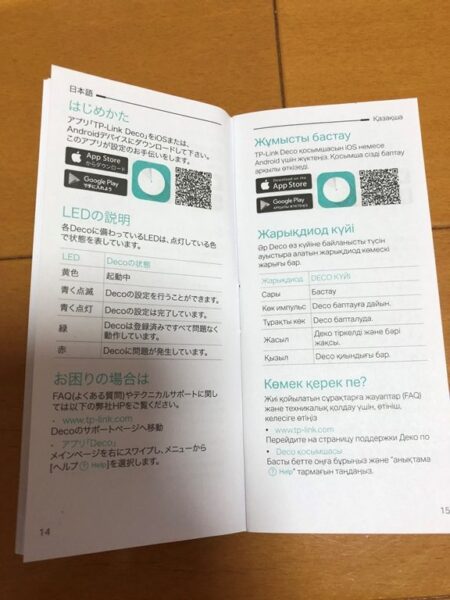 このような非常に小さい取扱説明書に何カ国後もの取り扱い方法が帰されていますが、日本語の取り扱い方法は写真の左半分のみ。
このような非常に小さい取扱説明書に何カ国後もの取り扱い方法が帰されていますが、日本語の取り扱い方法は写真の左半分のみ。
日本だけではなく各種言語の説明書も基本見開き半ページだけなので、これで設定ができたら宣伝に偽りなしなほど簡単に設定ができることになります。
肝心の設定方法ですが・・・
- スマホに指定のアプリをダウンロード(QRコードからダウンロードできます)
- アプリにメールアドレスとパスワードを設定してアプリにログイン
- TP-Link Deco M5をACアダプターとモデムにLANケーブルを接続
- あとはアプリの指示に従って設定すする
- 無事にWiFi無線LANが起動します。
なのでTP-Link Deco M5を設定するためにはBluetoothに対応したスマホがなければ設定ができないので注意が必要です。
あと私もうっかりしていましたが、プロバイダーに接続するためのIDとパスワードが分からずにプロバイダーの説明書を探すのが苦労しました。
今回私のスマホにアプリをダウンロードしましたので私が管理者となり、設定変更などは私のスマホで行うか、同じアプリを同じIDとパスワードでログインしても設定は可能です。
2台目のTP-Link Deco M5も同じアプリで指示に従えば簡単に設定することができましたので、宣伝文句に偽りはなく簡単に設定を完了することができました。
TP-Link Deco M5でWiFi環境は非常に良好
実際にTP-Link Deco M5を使用して1週間程度経過しましたが、家族三人がそれぞれの端末をつながても電波障害も速度の低下も起こらずに快適なWiFi環境を整備することができて満足です。
通常このTP-Link Deco M5は1台のみで購入するか、3台セットで購入するしか方法が無いのですが、ぶっちゃけ4LDKの木造住宅では3台も必要はありません。
幸いamazon限定でTP-Link Deco M5の2台セットが販売されていましたので、今回はamazonで2台セットを購入しましたが、3大セットよりも安く購入できて、効果も高いので3台セットを購入する必要性は日本ではないと思います。
通常の2階建て住宅の場合は1階のリビングと2階の寝室という具合にTP-Link Deco M5を配置すれば自宅内のWiFi環境は十分整えることができますよ!





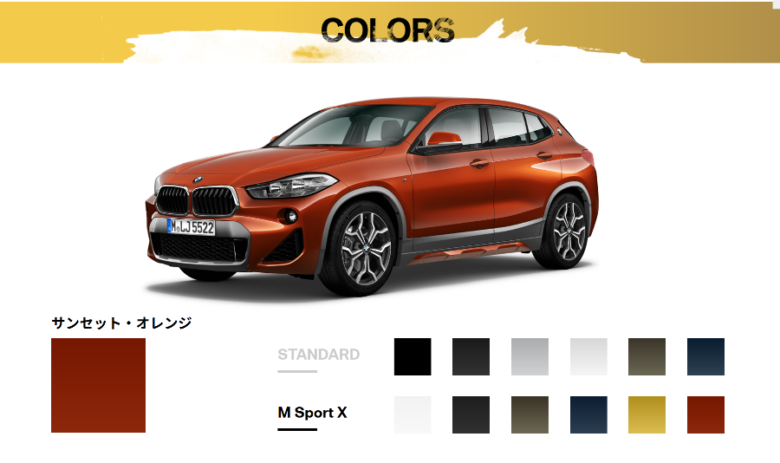

コメント